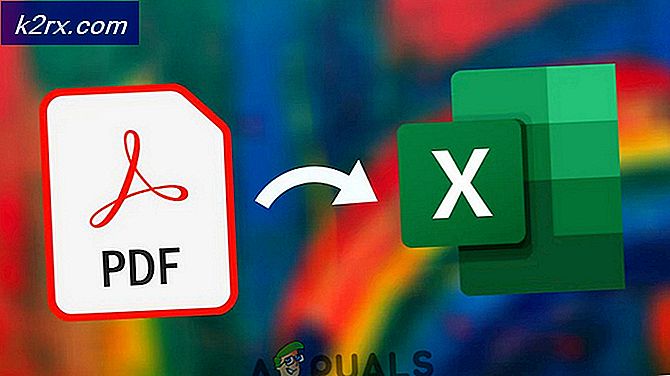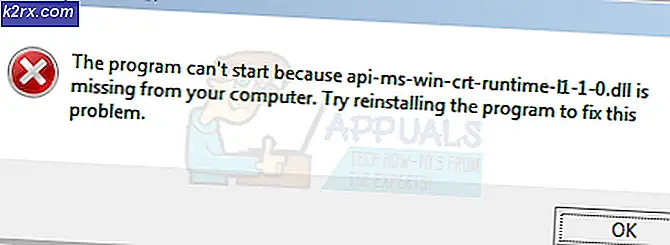Åtgärda Microsoft Office 'Felkod 30088-26' när du uppdaterar Office
Vissa Windows-användare rapporterar att de alltid hamnar iFelkod: 30088-26”När de försöker installera sin Office Suite på sin dator. Det här problemet rapporteras förekomma i Windows 7, Windows 8.1 och Windows 10.
Efter att ha undersökt denna fråga noggrant visar det sig att det finns flera olika bakomliggande orsaker som kan vara ansvariga för uppenbarelsen avFelkod: 30088-26'. Här är en lista över synder som ansvarar för denna fråga:
Nu när du är bekant med alla potentiella synder som kan orsaka detta fel, här är en lista över metoder som andra drabbade användare framgångsrikt har använt för att komma till botten i det här problemet:
Metod 1: Reparera kontorsinstallationen
Om du ser det här felet när du försöker installera en uppgradering för en underapplikation av Office Suite (som Word, Excel eller Powerpoint), är det troligt att du har att göra med ett korruptionsproblem som är rotat i dina registerfiler.
Som flera olika berörda användare har bekräftat kan du förvänta dig att se detta fel efter att en AV slutade karantänera vissa filer som tillhör Microsoft Office-sviten.
Om det här scenariot ser ut som det kan vara tillämpligt bör Office-installationen kunna reparera sig själv tillsammans med alla tillhörande skadade registerfiler.
Följ instruktionerna nedan för att starta en Kontor reparation från Program och funktioner meny:
- Windows-tangent + R att öppna upp en Springa dialog ruta. Skriv sedan 'Appwiz.cpl' inuti textrutan och tryck Stiga på för att öppna upp Program och funktioner meny.
- Inuti Program och funktioner , bläddra ner genom listan över installerade applikationer och leta reda på Kontorsinstallation som utlöser 30088-26 felkod.
- När du lyckas identifiera rätt post högerklickar du på Microsoft Office och klicka på Förändra från den nyligen visade snabbmenyn.
- På nästa skärm väljer du Online reparation se till att din Internetanslutning är aktiv och vänta tills åtgärden är klar.
- Vänta tills åtgärden är klar, starta sedan om datorn och se om problemet är löst vid nästa datorstart.
Om samma problem fortfarande uppstår går du ner till nästa möjliga korrigering nedan.
Metod 2: Installera varje väntande Windows Update (endast Windows 10)
Om du använder Windows 10 är det viktigt att du har alla väntande uppdateringar installerade (särskilt de infrastrukturuppdateringar som Microsoft Office behöver för att installeras korrekt).
Flera användare som också stött på 30088-26 när de försöker uppdatera Microsoft Office till den senaste tillgängliga versionen har rapporterat att installationen äntligen lyckades efter att de tog sig tid att installera varje väntande Windows 10-uppdatering från Windows Update-skärmen.
Om du tycker att det här scenariot ser ut som om det kan vara tillämpligt och du inte kör i den senaste versionen av Window 10, följ anvisningarna på skärmen för att installera varje väntande Windows 10-uppdatering på din dator:
- Slå Windows-tangent + R knappar för att öppna en Springa dialog ruta. Skriv sedan ”inuti textrutan”ms-inställningar: windowsupdate 'och tryck Stiga på för att öppna upp Windows uppdatering fliken i inställningar app.
- Inuti Windows-uppdateringsskärmen, fortsätt och klicka på Sök efter uppdateringar på höger sida. Följ sedan nästa instruktioner för att installera alla Windows Update som för närvarande är planerade att installeras.
Notera: Det är viktigt att installera alla typer av uppdateringar inklusive kumulativa och säkerhetsuppdateringar, inte bara de som är märkta som kritiska eller viktiga.
- Om du uppmanas att starta om datorn innan varje uppdatering installeras gör du enligt instruktionerna, men se till att återgå till den här skärmen vid nästa start och slutföra installationen av resten av uppdateringarna.
- Starta om datorn efter varje väntande uppdatering igen och försök att uppdatera din kontorinstallation igen för att se om samma typ av problem fortfarande uppstår.
Om installationen fortfarande går ner med samma 30088-26 felkod, gå ner till nästa möjliga fix nedan.
Metod 3: Använd Fix it Tool
Om ingen av de andra korrigeringarna ovan har fungerat i ditt fall borde du veta att Microsoft har utvecklat ett automatiserat verktyg som är utrustat för att lösa fall där den automatiska uppdateringsfunktionen går igång. Flera berörda användare har rapporterat att de lyckades lösa problemet genom att köra ett Microsoft Fix It-verktyg.
Denna fix-it kommer att lösa olika problem som slutar blockera Office-program från att startas, installeras, uppdateras eller tas bort.
Notera: Du kan använda den på Windows 10, Windows 7 och Windows 8.1.
Om problemet orsakas av skadade registernycklar eller av filer från avinstallerade eller befintliga program, kan det här verktyget sluta lösa problemet genom att avinstallera den nuvarande Office-paketet, så att du kan installera den senaste versionen utan att samma 30088-26 fel.
Här är en snabbguide om hur du laddar ner och använder verktyget Fix It Microsoft Office för att lösa just detta problem.
- Besök officiell nedladdningssida för Microsoft Office Fix-It-verktyget och ladda ner .diagcab genom att klicka på Ladda ner knapp.
- När verktyget har laddats ner, dubbelklickar du på .diagcab filen för att öppna den.
- Klicka på vid den första prompten Avancerad och se till att rutan associerad med Tillämpa reparera automatiskt är kontrollerat. Klicka sedan på Nästa för att fortsätta.
- Vänta tills den första detekteringsfasen är klar och klicka sedan på Installerar vid första uppmaningen.
- På nästa skärm väljer du det program som du stöter på problem med (troligen Microsoft Office) och klickar på Nästa ännu en gång.
- Klicka på på nästa skärm Ja, försök avinstallera.
- Vänta tills åtgärden är klar, starta sedan om datorn och installera om Microsoft Office-sviten via de officiella kanalerna för att se om samma problem fortfarande uppstår.
Om du fortfarande stöter på felet även efter att du har använt Fix-it-verktyget, hoppa ner till nästa metod nedan.